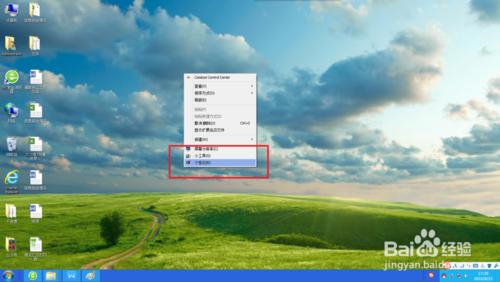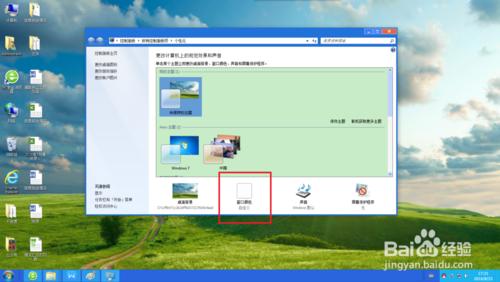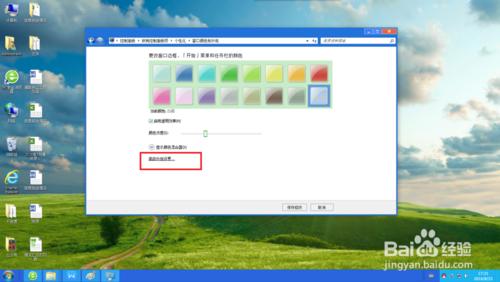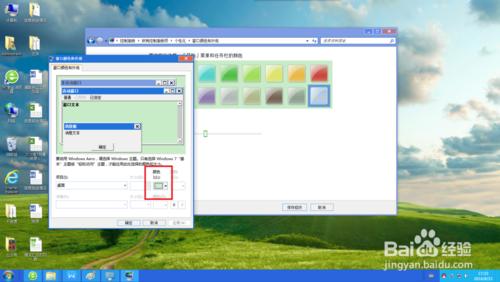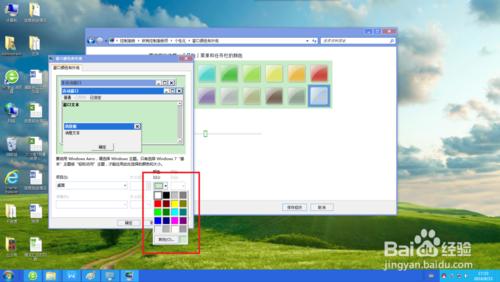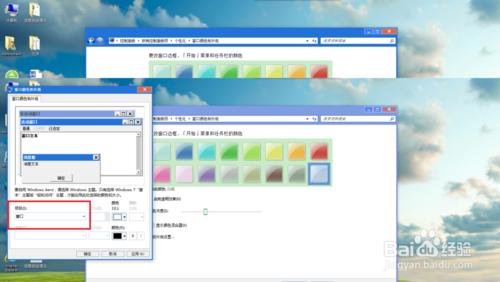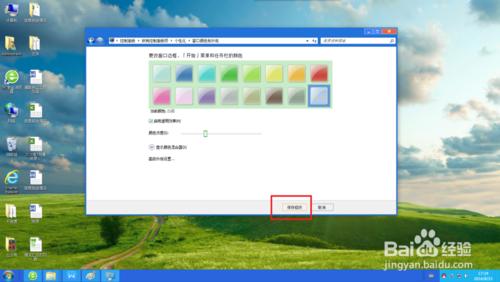我們一般把WPS/Word/Excel的背景色設定為綠色,或者有些需要截圖的工作表需要取消綠色恢復白色,那麼我們怎麼一鍵設定呢?
綠色恢復白色背景
開啟word和excel我們發現頁面背景是綠色,而且在word和excel這類表中無法恢復。
開啟桌面,右擊選擇【個性化】。
然後選擇視窗顏色。
點選如圖所示的【高階外觀設定】。
點開視窗以後,會發現桌面預設為綠色。
這個時候我們需要如圖所示將綠色改為白色,或者設定成自己喜歡的顏色。
注意這裡是【視窗】的設定,而非【桌面】的設定。
點選確定後,會等大概10-15秒鐘系統設定的時間。
最後介面會自動關閉剛才開啟的視窗,選擇【儲存修改】。
開啟word或者excel,這些Microsoft office檔案都會恢復為白色或者之前設定的顏色。
注意事項
設定的時候,注意選擇是視窗還是桌面的顏色。
瞭解更多經驗內容,可以在右上角“關注”我!